Als je Windows 7-computer begint te tobben, zijn er verschillende optimalisaties die je kunt uitvoeren om het nieuw leven in te blazen. De tweaks variëren in eenvoud van enkele klikken tot het installeren van nieuwe hardware. Allemaal zullen ze leiden tot prestatieverhogingen op uw Windows 7-computer.
Methode één van de acht:
Ongebruikte programma's verwijderen
-
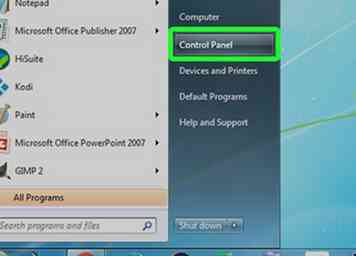 1 Klik op het menu Start en selecteer "Configuratiescherm". Als je in de loop van de jaren dat je Windows 7 gebruikt een aantal geïnstalleerde programma's hebt verzameld, kan dit je traag maken door altijd op de achtergrond te draaien. Het verwijderen van programma's die u niet meer gebruikt, is de eerste stap naar het optimaliseren van de snelheid van uw computer.
1 Klik op het menu Start en selecteer "Configuratiescherm". Als je in de loop van de jaren dat je Windows 7 gebruikt een aantal geïnstalleerde programma's hebt verzameld, kan dit je traag maken door altijd op de achtergrond te draaien. Het verwijderen van programma's die u niet meer gebruikt, is de eerste stap naar het optimaliseren van de snelheid van uw computer. -
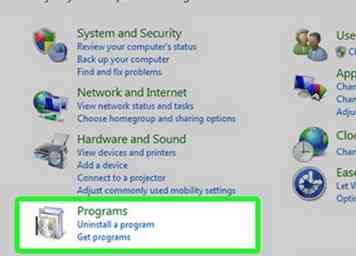 2 Klik op "Een programma verwijderen" of "Programma's en functies". Hiermee wordt een lijst met alle geïnstalleerde programma's op uw computer geladen. Het kan even duren voordat de lijst wordt geladen als er veel programma's zijn geïnstalleerd.
2 Klik op "Een programma verwijderen" of "Programma's en functies". Hiermee wordt een lijst met alle geïnstalleerde programma's op uw computer geladen. Het kan even duren voordat de lijst wordt geladen als er veel programma's zijn geïnstalleerd. -
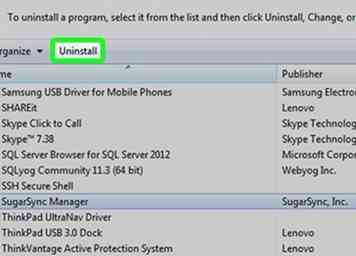 3 Selecteer een programma dat u niet langer gebruikt en klik op Uninstall. Volg de aanwijzingen om het programma te verwijderen. Het ongedaan maken van de installatie kan enkele minuten duren.
3 Selecteer een programma dat u niet langer gebruikt en klik op Uninstall. Volg de aanwijzingen om het programma te verwijderen. Het ongedaan maken van de installatie kan enkele minuten duren. -
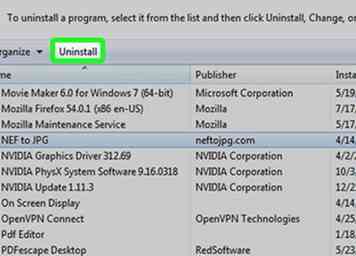 4 Herhaal dit voor elk programma dat u niet meer gebruikt of niet herkent. Als u niet zeker weet wat een programma is, voer dan een zoekopdracht op internet uit. Over het algemeen wilt u alles op de lijst bewaren die u gebruikt of die wordt gepubliceerd door Microsoft of een van uw hardwarefabrikanten.
4 Herhaal dit voor elk programma dat u niet meer gebruikt of niet herkent. Als u niet zeker weet wat een programma is, voer dan een zoekopdracht op internet uit. Over het algemeen wilt u alles op de lijst bewaren die u gebruikt of die wordt gepubliceerd door Microsoft of een van uw hardwarefabrikanten. - Niet alle harde fabrikant software is noodzakelijk. Op veel HP-computers is bijvoorbeeld veel vooraf geïnstalleerde HP-software geïnstalleerd, wat niet nodig is voor de werking van uw computer. Doorzoek elk programma dat online wordt vermeld om te bepalen of het nodig is om te blijven installeren.[1]
Methode twee van acht:
Verbetering van de opstartsnelheid
-
 1 Klik op het menu Start en typ .msconfig. druk op ↵ invoeren.
1 Klik op het menu Start en typ .msconfig. druk op ↵ invoeren. -
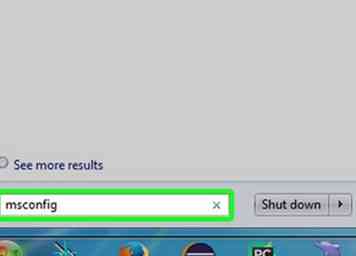 2 Type .msconfig en druk op ↵ invoeren.
2 Type .msconfig en druk op ↵ invoeren. -
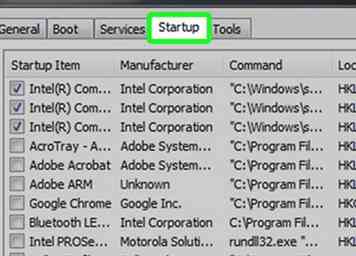 3 Klik op de .Beginnen tab. Hiermee worden alle processen weergegeven die met Windows beginnen.
3 Klik op de .Beginnen tab. Hiermee worden alle processen weergegeven die met Windows beginnen. -
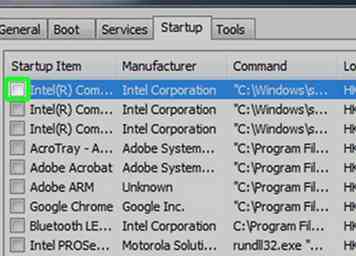 4 Verwijder het vinkje bij elk programma dat u niet met Windows hoeft te starten. Veel programma's worden op de achtergrond gestart wanneer Windows begint "u tijd te besparen", maar wanneer te veel uw lijst aanvullen, heeft uw opstarttijd een dramatisch effect. Verwijder alles wat niet absoluut noodzakelijk is om uw essentiële programma's te starten.
4 Verwijder het vinkje bij elk programma dat u niet met Windows hoeft te starten. Veel programma's worden op de achtergrond gestart wanneer Windows begint "u tijd te besparen", maar wanneer te veel uw lijst aanvullen, heeft uw opstarttijd een dramatisch effect. Verwijder alles wat niet absoluut noodzakelijk is om uw essentiële programma's te starten. - Niets in de lijst is een essentiële service voor Windows. Windows zal prima opstarten zonder dat er iets is gecontroleerd, hoewel sommige van uw randapparaten mogelijk niet starten zonder dat de juiste software is geladen.
- Als u niet weet wat iets is, zoekt u zowel de naam van het "Startupitem" als het programma dat wordt vermeld in de kolom "Command".
-
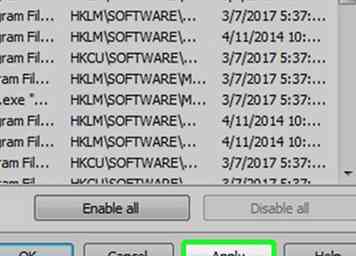 5 Klik .Van toepassing zijn na het verwijderen van alles wat je niet nodig hebt.
5 Klik .Van toepassing zijn na het verwijderen van alles wat je niet nodig hebt. -
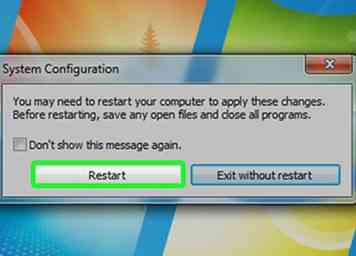 6 Herstart je computer. Uw wijzigingen worden van kracht wanneer Windows opnieuw wordt opgestart.[2]
6 Herstart je computer. Uw wijzigingen worden van kracht wanneer Windows opnieuw wordt opgestart.[2]
Methode Three of Eight:
Uw harde schijf opruimen
-
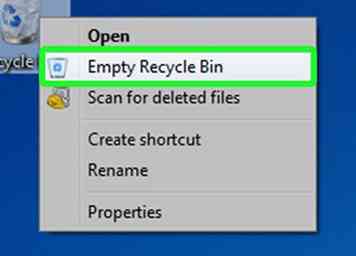 1 Verwijder oude bestanden die u niet meer gebruikt. Windows heeft een bepaalde hoeveelheid vrije ruimte op uw schijf nodig om goed te presteren. Als uw schijf te vol is, kan uw computer langzamer worden of kunt u fouten ervaren. Microsoft specificeert niet precies hoeveel vrije ruimte je zou moeten hebben, maar de algemene vuistregel is ongeveer 20% van je harde schijfcapaciteit, of 2,5x de hoeveelheid RAM die je hebt geïnstalleerd.
1 Verwijder oude bestanden die u niet meer gebruikt. Windows heeft een bepaalde hoeveelheid vrije ruimte op uw schijf nodig om goed te presteren. Als uw schijf te vol is, kan uw computer langzamer worden of kunt u fouten ervaren. Microsoft specificeert niet precies hoeveel vrije ruimte je zou moeten hebben, maar de algemene vuistregel is ongeveer 20% van je harde schijfcapaciteit, of 2,5x de hoeveelheid RAM die je hebt geïnstalleerd. - U kunt controleren hoe groot uw harde schijf is door op te drukken ⊞ Winnen+E en het selecteren van uw harde schijf. Het is belangrijker om vrije ruimte op uw Windows-harde schijf te houden als u er meer dan één hebt geïnstalleerd.
- U kunt controleren hoeveel RAM u hebt geïnstalleerd door op te drukken ⊞ Winnen+Pauze.
-
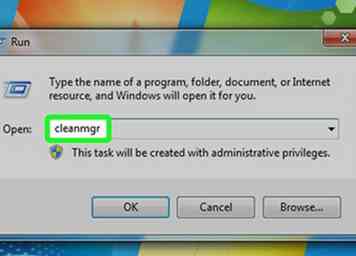 2 druk op .⊞ Winnen+R en typ cleanmgr. Hiermee start u het hulpprogramma Schijfopruiming. Dit hulpprogramma scant uw vaste schijf en verwijdert ongebruikte en oude tijdelijke bestanden. U kunt met dit hulpprogramma een aanzienlijke hoeveelheid ruimte vrijmaken.
2 druk op .⊞ Winnen+R en typ cleanmgr. Hiermee start u het hulpprogramma Schijfopruiming. Dit hulpprogramma scant uw vaste schijf en verwijdert ongebruikte en oude tijdelijke bestanden. U kunt met dit hulpprogramma een aanzienlijke hoeveelheid ruimte vrijmaken. -
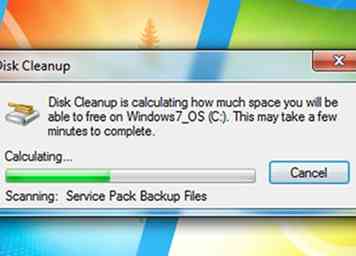 3 Selecteer uw harde schijf. Dit is meestal de C: schijf. Schijfopruiming scant het station op bestanden die moeten worden verwijderd, wat enkele minuten kan duren.
3 Selecteer uw harde schijf. Dit is meestal de C: schijf. Schijfopruiming scant het station op bestanden die moeten worden verwijderd, wat enkele minuten kan duren. -
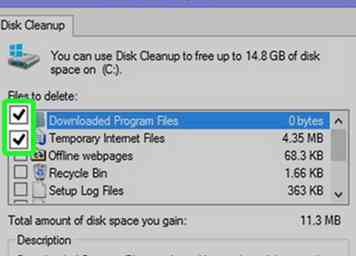 4 Vink het vakje aan voor elk item dat u wilt verwijderen. De hoeveelheid ruimte die u wilt herstellen, wordt naast elk item weergegeven. Over het algemeen is het veilig om alles te verwijderen dat door Schijfopruiming wordt gerapporteerd.
4 Vink het vakje aan voor elk item dat u wilt verwijderen. De hoeveelheid ruimte die u wilt herstellen, wordt naast elk item weergegeven. Over het algemeen is het veilig om alles te verwijderen dat door Schijfopruiming wordt gerapporteerd. -
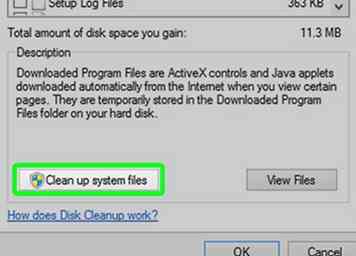 5 Klik op de .Ruim systeembestanden op knop. Zodra u alles hebt aangevinkt, klikt u op de knop om de bestanden te verwijderen. Schijfopruiming zal het proces automatisch afhandelen.
5 Klik op de .Ruim systeembestanden op knop. Zodra u alles hebt aangevinkt, klikt u op de knop om de bestanden te verwijderen. Schijfopruiming zal het proces automatisch afhandelen.
Methode vier van acht:
Ontketenen van uw webbrowser
-
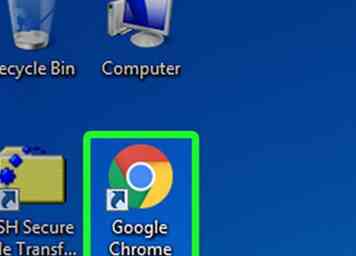 1 Open de webbrowser die u gewoonlijk gebruikt. Als je je webbrowser al heel lang gebruikt, kan het een opeenhoping van bestanden zijn die je surfervaring zal vertragen. Het verwijderen van de overtollige add-ons en bestanden kan uw browser een flinke boost geven.
1 Open de webbrowser die u gewoonlijk gebruikt. Als je je webbrowser al heel lang gebruikt, kan het een opeenhoping van bestanden zijn die je surfervaring zal vertragen. Het verwijderen van de overtollige add-ons en bestanden kan uw browser een flinke boost geven. -
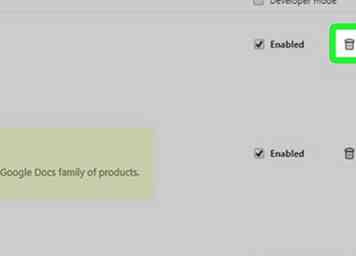 2 Verwijder alle werkbalken die u niet gebruikt. Als u extra werkbalken voor uw browser hebt geïnstalleerd, vertragen deze mogelijk uw snelheid. Als u heeft vastgesteld dat u deze extensies niet gebruikt, verwijdert u deze om de prestaties te verbeteren.
2 Verwijder alle werkbalken die u niet gebruikt. Als u extra werkbalken voor uw browser hebt geïnstalleerd, vertragen deze mogelijk uw snelheid. Als u heeft vastgesteld dat u deze extensies niet gebruikt, verwijdert u deze om de prestaties te verbeteren. - Klik hier voor gedetailleerde instructies over het verwijderen van werkbalken.
-
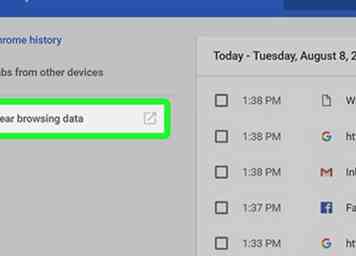 3 Verwijder de cache en tijdelijke bestanden. Uw browser bewaart gegevens om de tijd die websites nodig hebben om te laden te verbeteren. In de loop van de tijd echter kunnen deze bestanden zich opstapelen en meer kwaad dan goed doen.
3 Verwijder de cache en tijdelijke bestanden. Uw browser bewaart gegevens om de tijd die websites nodig hebben om te laden te verbeteren. In de loop van de tijd echter kunnen deze bestanden zich opstapelen en meer kwaad dan goed doen. - Klik hier voor gedetailleerde instructies over het verwijderen van deze bestanden.
- In de meeste browsers hebt u snel toegang tot het venster Cache verwijderen door op te drukken Ctrl+⇧ Verschuiving+del.
-
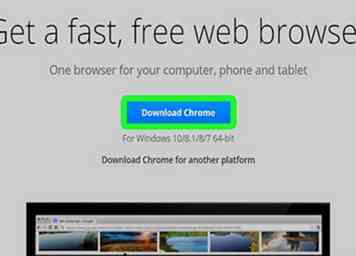 4 Installeer uw browser opnieuw of ga naar een nieuwe browser. Als u Internet Explorer gebruikt, wilt u misschien overschakelen naar Chrome of Firefox, omdat beide prestaties beter maken dan Internet Explorer. Als u al een andere browser gebruikt, kan het opnieuw installeren slechte prestaties verhelpen.
4 Installeer uw browser opnieuw of ga naar een nieuwe browser. Als u Internet Explorer gebruikt, wilt u misschien overschakelen naar Chrome of Firefox, omdat beide prestaties beter maken dan Internet Explorer. Als u al een andere browser gebruikt, kan het opnieuw installeren slechte prestaties verhelpen. - Klik hier voor instructies over het installeren (en opnieuw installeren) van Chrome.
- Klik hier voor instructies over het installeren (en opnieuw installeren) van Firefox.
Methode Vijf van Acht:
Het wegwerken van adware en virussen
-
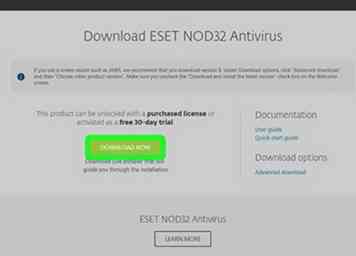 1 Installeer een antivirusprogramma (als u dit nog niet hebt). In deze tijd is het hebben van een antivirusprogramma essentieel om uw computer te beschermen tegen online bedreigingen. U moet slechts één antivirusprogramma tegelijkertijd geïnstalleerd hebben, omdat meer dan één conflicten en fouten kan veroorzaken.
1 Installeer een antivirusprogramma (als u dit nog niet hebt). In deze tijd is het hebben van een antivirusprogramma essentieel om uw computer te beschermen tegen online bedreigingen. U moet slechts één antivirusprogramma tegelijkertijd geïnstalleerd hebben, omdat meer dan één conflicten en fouten kan veroorzaken. - Klik hier voor gedetailleerde instructies over het installeren van een antivirusprogramma.
-
 2 Download en installeer een paar anti-malware programma's. Naast een antivirus, zou je echt een paar verschillende antimalwareprogramma's bij de hand moeten hebben om te scannen op malware en adware. Dit zijn schadelijke programma's die niet zo serieus zijn als virussen, maar die aanzienlijke persoonlijke beveiligingsrisico's kunnen inhouden en die uw systeem ook kunnen vertragen.
2 Download en installeer een paar anti-malware programma's. Naast een antivirus, zou je echt een paar verschillende antimalwareprogramma's bij de hand moeten hebben om te scannen op malware en adware. Dit zijn schadelijke programma's die niet zo serieus zijn als virussen, maar die aanzienlijke persoonlijke beveiligingsrisico's kunnen inhouden en die uw systeem ook kunnen vertragen. - Enkele van de meest populaire programma's zijn Malwarebytes 'Antimalware, Spybot Search & Destroy, Adwcleaner en Lavasoft Ad-Aware. In tegenstelling tot antivirusprogramma's, kunt u meerdere antimalware-programma's installeren.
-
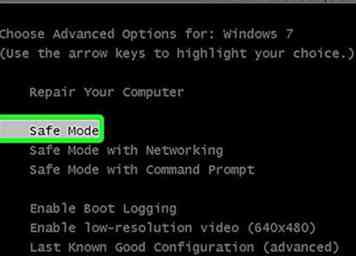 3 Start opnieuw op in veilige modus. Veilige modus start Windows op met alleen de essentiële systeembestanden, die kunnen helpen meer virussen en malware te vinden en te verwijderen.
3 Start opnieuw op in veilige modus. Veilige modus start Windows op met alleen de essentiële systeembestanden, die kunnen helpen meer virussen en malware te vinden en te verwijderen. - Start de computer opnieuw op en klik om te starten in de veilige modus F8 voordat Windows wordt geladen. Selecteer "Veilige modus" in het menu Geavanceerd opstarten. Klik hier voor meer gedetailleerde instructies.
-
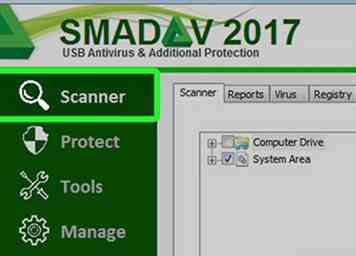 4 Voer uw antivirusscanner uit. Laat uw computer een volledige virusscan uitvoeren in de veilige modus. Quarantaine of verwijder alle geïnfecteerde bestanden die zijn gevonden.
4 Voer uw antivirusscanner uit. Laat uw computer een volledige virusscan uitvoeren in de veilige modus. Quarantaine of verwijder alle geïnfecteerde bestanden die zijn gevonden. -
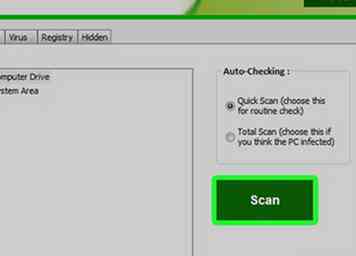 5 Voer elk van uw malwarescanners uit. Voer elk van uw antimalware-programma's uit, zodat iedereen een volledige scan kan uitvoeren. Verwijder of isoleer alle geïnfecteerde bestanden die door elke scan worden gevonden.
5 Voer elk van uw malwarescanners uit. Voer elk van uw antimalware-programma's uit, zodat iedereen een volledige scan kan uitvoeren. Verwijder of isoleer alle geïnfecteerde bestanden die door elke scan worden gevonden.
Methode Six of Eight:
Extra effecten uitschakelen
-
 1 Klik op het menu Start. Windows gebruikt een verscheidenheid aan speciale effecten om overgangen tussen vensters vloeiend te maken en om transparantie en andere visuele flair toe te voegen. Hoewel dit ervoor zorgt dat Windows er fantastisch uitziet, kan het ook grote gevolgen hebben voor de prestaties van uw systeem, vooral als dit ouder is. Het uitschakelen van deze effecten kan je systeem echt helpen versnellen.
1 Klik op het menu Start. Windows gebruikt een verscheidenheid aan speciale effecten om overgangen tussen vensters vloeiend te maken en om transparantie en andere visuele flair toe te voegen. Hoewel dit ervoor zorgt dat Windows er fantastisch uitziet, kan het ook grote gevolgen hebben voor de prestaties van uw systeem, vooral als dit ouder is. Het uitschakelen van deze effecten kan je systeem echt helpen versnellen. -
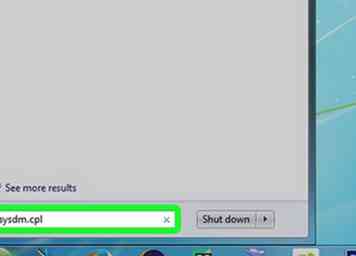 2 Type .sysdm.cpl en druk op ↵ invoeren.
2 Type .sysdm.cpl en druk op ↵ invoeren. -
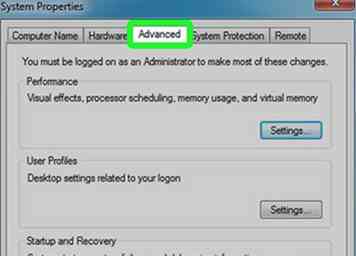 3 Klik op de .gevorderd tab.
3 Klik op de .gevorderd tab. -
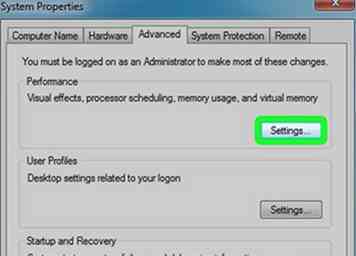 4 Klik op de .Instellingen ... knop in het gedeelte "Prestaties".
4 Klik op de .Instellingen ... knop in het gedeelte "Prestaties". -
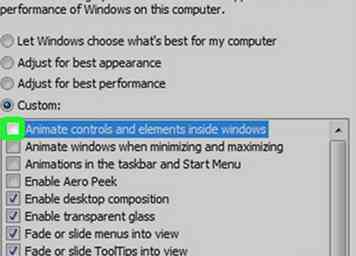 5 Schakel alle effecten uit die u wilt uitschakelen. Alle effecten van Windows worden weergegeven in de lijst "Aangepast". Schakel alles uit dat u niet meer wilt gebruiken.
5 Schakel alle effecten uit die u wilt uitschakelen. Alle effecten van Windows worden weergegeven in de lijst "Aangepast". Schakel alles uit dat u niet meer wilt gebruiken. - Als u het vinkje bij 'Transparant glas inschakelen' uitschakelt, krijgt u een van de grootste prestatieverhogingen.
- Als u helemaal geen belang hecht aan visuele effecten, selecteert u "Aanpassen voor de beste prestaties" om alles uit te schakelen.
-
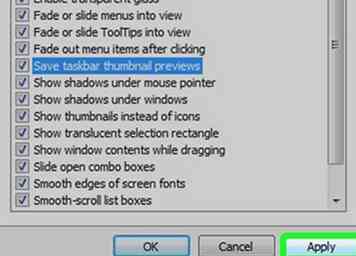 6 Klik .Van toepassing zijn om uw wijzigingen op te slaan. Windows neemt enkele ogenblikken om de wijzigingen aan te brengen en vervolgens kunt u zien hoe uw nieuwe instellingen eruit zien.
6 Klik .Van toepassing zijn om uw wijzigingen op te slaan. Windows neemt enkele ogenblikken om de wijzigingen aan te brengen en vervolgens kunt u zien hoe uw nieuwe instellingen eruit zien.
Methode Seven of Eight:
Opnieuw formatteren en opnieuw installeren
-
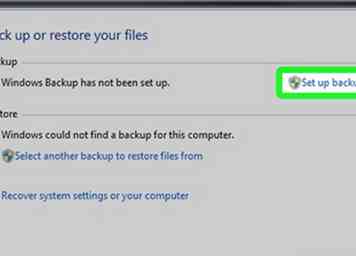 1 Maak back-ups van al uw belangrijke gegevens. Een van de gemakkelijkste manieren om de best mogelijke prestaties uit Windows 7 te halen, is door simpelweg uw computer schoon te vegen en opnieuw te beginnen. Dit lijkt misschien een gedoe, maar als je eenmaal een back-up hebt gemaakt van al je gegevens, duurt het maar ongeveer een uur.
1 Maak back-ups van al uw belangrijke gegevens. Een van de gemakkelijkste manieren om de best mogelijke prestaties uit Windows 7 te halen, is door simpelweg uw computer schoon te vegen en opnieuw te beginnen. Dit lijkt misschien een gedoe, maar als je eenmaal een back-up hebt gemaakt van al je gegevens, duurt het maar ongeveer een uur. - Door opnieuw te formatteren worden alle gegevens die op uw computer zijn opgeslagen verwijderd, dus zorg ervoor dat er een back-up van alles wordt gemaakt wat u nodig hebt. Klik hier voor tips over het maken van back-ups van al uw belangrijke bestanden.
-
 2 Zoek uw Windows-installatieschijf en productcode. U hebt uw Windows-installatieschijf nodig om het herinstallatieproces te starten. U hebt ook uw productsleutel nodig om Windows te reactiveren. U kunt de productsleutel meestal vinden op de behuizing van uw installatieschijf, maar deze kan in plaats daarvan op uw computer worden gekleefd.
2 Zoek uw Windows-installatieschijf en productcode. U hebt uw Windows-installatieschijf nodig om het herinstallatieproces te starten. U hebt ook uw productsleutel nodig om Windows te reactiveren. U kunt de productsleutel meestal vinden op de behuizing van uw installatieschijf, maar deze kan in plaats daarvan op uw computer worden gekleefd. -
 3 Plaats de schijf in uw computer en start opnieuw op.
3 Plaats de schijf in uw computer en start opnieuw op. -
 4 Open uw BIOS-configuratiemenu. Hiermee kunt u de opstartvolgorde voor uw computer wijzigen en opstarten vanaf de installatieschijf. U hebt direct na het opstarten toegang tot de meeste BIOS-menu's door op te drukken F2, F10, F11of del.
4 Open uw BIOS-configuratiemenu. Hiermee kunt u de opstartvolgorde voor uw computer wijzigen en opstarten vanaf de installatieschijf. U hebt direct na het opstarten toegang tot de meeste BIOS-menu's door op te drukken F2, F10, F11of del. -
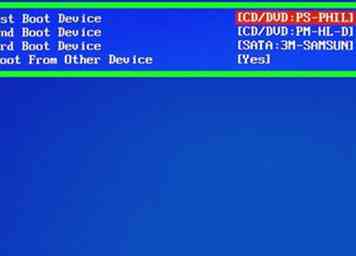 5 Stel je opstartvolgorde in. Navigeer naar het opstartmenu in uw BIOS en stel uw computer eerst in op het optische station. Hiermee kunt u opstarten vanaf de installatieschijf.
5 Stel je opstartvolgorde in. Navigeer naar het opstartmenu in uw BIOS en stel uw computer eerst in op het optische station. Hiermee kunt u opstarten vanaf de installatieschijf. -
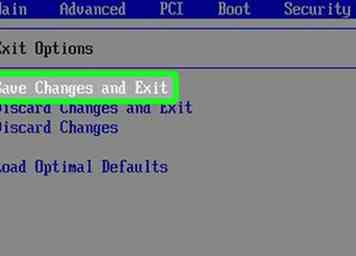 6 Start de computer opnieuw op nadat u uw BIOS hebt ingesteld. Druk op een toets wanneer u wordt gevraagd om op te starten vanaf de installatieschijf van Windows 7.
6 Start de computer opnieuw op nadat u uw BIOS hebt ingesteld. Druk op een toets wanneer u wordt gevraagd om op te starten vanaf de installatieschijf van Windows 7. -
 7 Volg de aanwijzingen om Windows 7 te installeren. Het installatieproces is in de loop der jaren veel rechtlijniger geworden en Windows 7 vereist minimale invoer om opnieuw te installeren.
7 Volg de aanwijzingen om Windows 7 te installeren. Het installatieproces is in de loop der jaren veel rechtlijniger geworden en Windows 7 vereist minimale invoer om opnieuw te installeren. - Klik hier voor gedetailleerde instructies over het opnieuw installeren van Windows 7.
Methode Acht van de acht:
Uw hardware upgraden
-
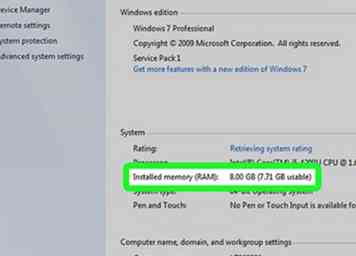 1 Gebruik een extra USB-stick om uw beschikbare RAM te vergroten. Met Windows 7 kunt u een USB-stick gebruiken als een "RAM-uitbreiding" met behulp van een hulpprogramma genaamd ReadyBoost. Hiermee kunt u oude USB-stations opnieuw gebruiken om de prestaties van uw computer te verbeteren.
1 Gebruik een extra USB-stick om uw beschikbare RAM te vergroten. Met Windows 7 kunt u een USB-stick gebruiken als een "RAM-uitbreiding" met behulp van een hulpprogramma genaamd ReadyBoost. Hiermee kunt u oude USB-stations opnieuw gebruiken om de prestaties van uw computer te verbeteren. - Sluit een USB-flashstation of externe harde schijf aan op een beschikbare USB-poort op uw computer. Een dialoogvenster "Autoplay" verschijnt op het scherm zodra uw computer het apparaat herkent.
- Kies de optie "Mijn systeem versnellen" onder "Algemene opties" in het dialoogvenster Autoplay.
- Klik op de ReadyBoost tabblad wanneer het dialoogvenster Eigenschappen verschijnt.
- Selecteer "Dit apparaat toewijzen aan ReadyBoost" als u alle beschikbare ruimte op uw extra opslagapparaat op uw computer wilt toepassen en als geheugen wilt gebruiken.
- Selecteer "Gebruik dit apparaat" en pas de schuifregelaar aan om de hoeveelheid geheugen aan te geven die u op ReadyBoost wilt toepassen. Deze optie is handig als u ruimte op uw opslagapparaat wilt reserveren.
- Klik Van toepassing zijn dan OK om uw instellingen op te slaan.
-
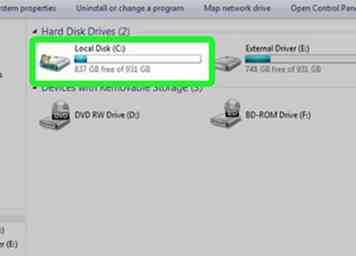 2 Upgrade uw RAM. Hoewel ReadyBoost u een prestatieverbetering kan geven, biedt het fysiek upgraden van uw RAM veel meer voordelen.Het type RAM dat u nodig hebt, is afhankelijk van het soort hardware dat u op uw computer hebt geïnstalleerd, dus dit zal iets meer (en duurder) zijn dan het gebruik van ReadyBoost.
2 Upgrade uw RAM. Hoewel ReadyBoost u een prestatieverbetering kan geven, biedt het fysiek upgraden van uw RAM veel meer voordelen.Het type RAM dat u nodig hebt, is afhankelijk van het soort hardware dat u op uw computer hebt geïnstalleerd, dus dit zal iets meer (en duurder) zijn dan het gebruik van ReadyBoost. - Klik hier voor gedetailleerde instructies over het installeren van nieuwe RAM.
-
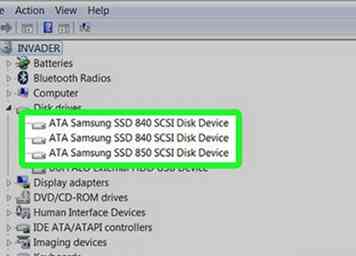 3 Installeer een solid-state harde schijf. Solid State-schijven zijn een nieuwere technologie die geheugenchips gebruikt in plaats van draaiende schijven zoals een traditionele schijfeenheid. Dit kan leiden tot enorme prestatieverbeteringen voor taken die afhankelijk zijn van de harde schijf, zoals het opstarten van uw computer. Solid State-schijven zijn nog steeds duurder dan traditionele schijven, maar de prijzen dalen.[3]
3 Installeer een solid-state harde schijf. Solid State-schijven zijn een nieuwere technologie die geheugenchips gebruikt in plaats van draaiende schijven zoals een traditionele schijfeenheid. Dit kan leiden tot enorme prestatieverbeteringen voor taken die afhankelijk zijn van de harde schijf, zoals het opstarten van uw computer. Solid State-schijven zijn nog steeds duurder dan traditionele schijven, maar de prijzen dalen.[3] - Klik hier voor gedetailleerde instructies voor het installeren van een SSD-station.
-
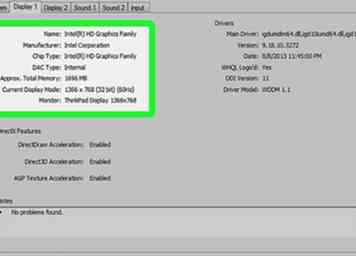 4 Installeer een nieuwe grafische kaart. Als u veel games speelt, kan het installeren van een nieuwe grafische kaart uw games naar een geheel nieuw niveau tillen. Een goede grafische kaart kan behoorlijk prijzig zijn, maar de prestatiewinst is vaak de moeite waard als je games serieus neemt.
4 Installeer een nieuwe grafische kaart. Als u veel games speelt, kan het installeren van een nieuwe grafische kaart uw games naar een geheel nieuw niveau tillen. Een goede grafische kaart kan behoorlijk prijzig zijn, maar de prestatiewinst is vaak de moeite waard als je games serieus neemt. - Klik hier voor gedetailleerde instructies voor het installeren van een nieuwe grafische kaart.
-
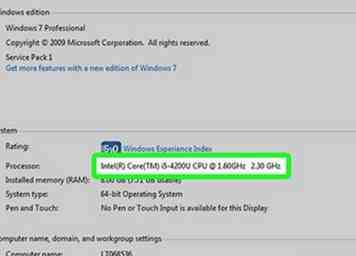 5 Upgrade uw processor. De processor is het 'brein' van je computer en is een van de belangrijkste factoren bij het bepalen van de snelheid waarmee dingen worden uitgevoerd. Het upgraden van uw processor is een van de meer complexe upgrades die u kunt uitvoeren, en het is ook een van de duurste.
5 Upgrade uw processor. De processor is het 'brein' van je computer en is een van de belangrijkste factoren bij het bepalen van de snelheid waarmee dingen worden uitgevoerd. Het upgraden van uw processor is een van de meer complexe upgrades die u kunt uitvoeren, en het is ook een van de duurste. - Klik hier voor gedetailleerde instructies over het installeren van een nieuwe processor.
Facebook
Twitter
Google+
 Minotauromaquia
Minotauromaquia
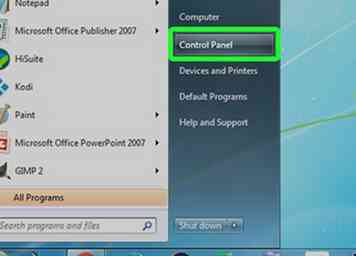 1 Klik op het menu Start en selecteer "Configuratiescherm". Als je in de loop van de jaren dat je Windows 7 gebruikt een aantal geïnstalleerde programma's hebt verzameld, kan dit je traag maken door altijd op de achtergrond te draaien. Het verwijderen van programma's die u niet meer gebruikt, is de eerste stap naar het optimaliseren van de snelheid van uw computer.
1 Klik op het menu Start en selecteer "Configuratiescherm". Als je in de loop van de jaren dat je Windows 7 gebruikt een aantal geïnstalleerde programma's hebt verzameld, kan dit je traag maken door altijd op de achtergrond te draaien. Het verwijderen van programma's die u niet meer gebruikt, is de eerste stap naar het optimaliseren van de snelheid van uw computer. 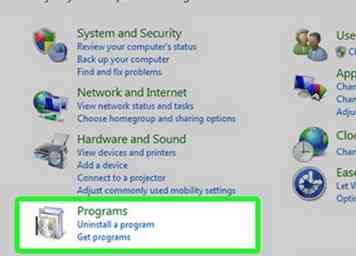 2 Klik op "Een programma verwijderen" of "Programma's en functies". Hiermee wordt een lijst met alle geïnstalleerde programma's op uw computer geladen. Het kan even duren voordat de lijst wordt geladen als er veel programma's zijn geïnstalleerd.
2 Klik op "Een programma verwijderen" of "Programma's en functies". Hiermee wordt een lijst met alle geïnstalleerde programma's op uw computer geladen. Het kan even duren voordat de lijst wordt geladen als er veel programma's zijn geïnstalleerd. 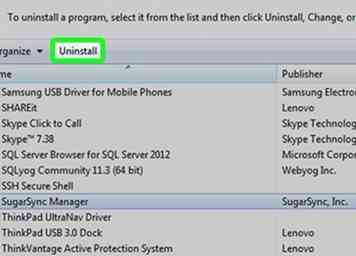 3 Selecteer een programma dat u niet langer gebruikt en klik op
3 Selecteer een programma dat u niet langer gebruikt en klik op 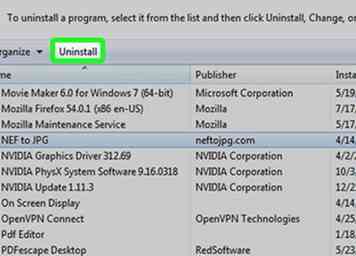 4 Herhaal dit voor elk programma dat u niet meer gebruikt of niet herkent. Als u niet zeker weet wat een programma is, voer dan een zoekopdracht op internet uit. Over het algemeen wilt u alles op de lijst bewaren die u gebruikt of die wordt gepubliceerd door Microsoft of een van uw hardwarefabrikanten.
4 Herhaal dit voor elk programma dat u niet meer gebruikt of niet herkent. Als u niet zeker weet wat een programma is, voer dan een zoekopdracht op internet uit. Over het algemeen wilt u alles op de lijst bewaren die u gebruikt of die wordt gepubliceerd door Microsoft of een van uw hardwarefabrikanten.  1 Klik op het menu Start en typ
1 Klik op het menu Start en typ 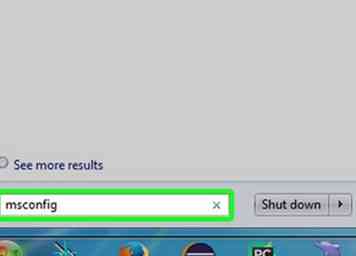 2 Type
2 Type 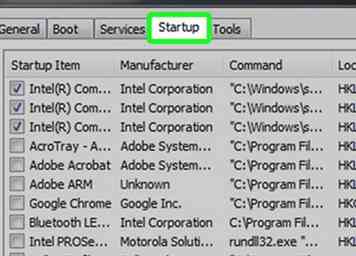 3 Klik op de
3 Klik op de 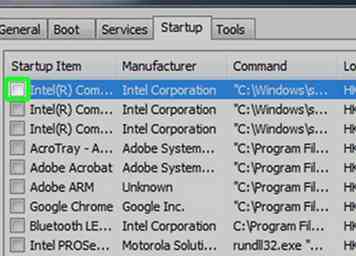 4 Verwijder het vinkje bij elk programma dat u niet met Windows hoeft te starten. Veel programma's worden op de achtergrond gestart wanneer Windows begint "u tijd te besparen", maar wanneer te veel uw lijst aanvullen, heeft uw opstarttijd een dramatisch effect. Verwijder alles wat niet absoluut noodzakelijk is om uw essentiële programma's te starten.
4 Verwijder het vinkje bij elk programma dat u niet met Windows hoeft te starten. Veel programma's worden op de achtergrond gestart wanneer Windows begint "u tijd te besparen", maar wanneer te veel uw lijst aanvullen, heeft uw opstarttijd een dramatisch effect. Verwijder alles wat niet absoluut noodzakelijk is om uw essentiële programma's te starten. 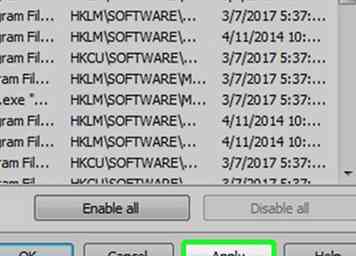 5 Klik
5 Klik 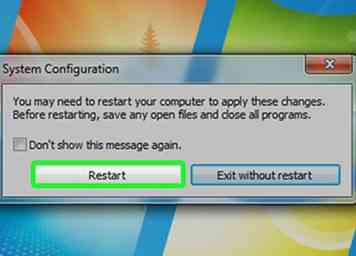 6 Herstart je computer. Uw wijzigingen worden van kracht wanneer Windows opnieuw wordt opgestart.[2]
6 Herstart je computer. Uw wijzigingen worden van kracht wanneer Windows opnieuw wordt opgestart.[2] 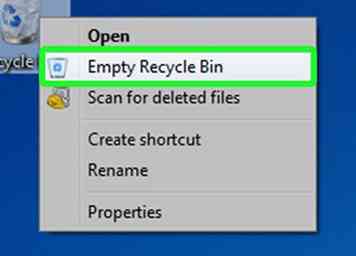 1 Verwijder oude bestanden die u niet meer gebruikt. Windows heeft een bepaalde hoeveelheid vrije ruimte op uw schijf nodig om goed te presteren. Als uw schijf te vol is, kan uw computer langzamer worden of kunt u fouten ervaren. Microsoft specificeert niet precies hoeveel vrije ruimte je zou moeten hebben, maar de algemene vuistregel is ongeveer 20% van je harde schijfcapaciteit, of 2,5x de hoeveelheid RAM die je hebt geïnstalleerd.
1 Verwijder oude bestanden die u niet meer gebruikt. Windows heeft een bepaalde hoeveelheid vrije ruimte op uw schijf nodig om goed te presteren. Als uw schijf te vol is, kan uw computer langzamer worden of kunt u fouten ervaren. Microsoft specificeert niet precies hoeveel vrije ruimte je zou moeten hebben, maar de algemene vuistregel is ongeveer 20% van je harde schijfcapaciteit, of 2,5x de hoeveelheid RAM die je hebt geïnstalleerd. 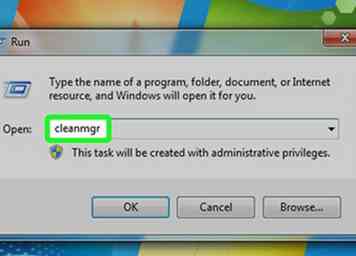 2 druk op
2 druk op 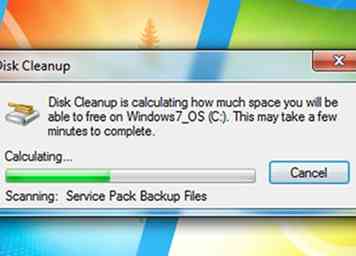 3 Selecteer uw harde schijf. Dit is meestal de C: schijf. Schijfopruiming scant het station op bestanden die moeten worden verwijderd, wat enkele minuten kan duren.
3 Selecteer uw harde schijf. Dit is meestal de C: schijf. Schijfopruiming scant het station op bestanden die moeten worden verwijderd, wat enkele minuten kan duren. 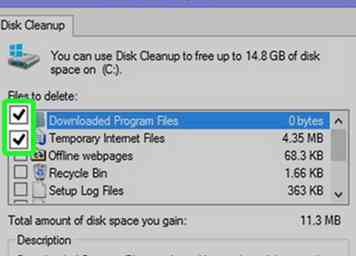 4 Vink het vakje aan voor elk item dat u wilt verwijderen. De hoeveelheid ruimte die u wilt herstellen, wordt naast elk item weergegeven. Over het algemeen is het veilig om alles te verwijderen dat door Schijfopruiming wordt gerapporteerd.
4 Vink het vakje aan voor elk item dat u wilt verwijderen. De hoeveelheid ruimte die u wilt herstellen, wordt naast elk item weergegeven. Over het algemeen is het veilig om alles te verwijderen dat door Schijfopruiming wordt gerapporteerd. 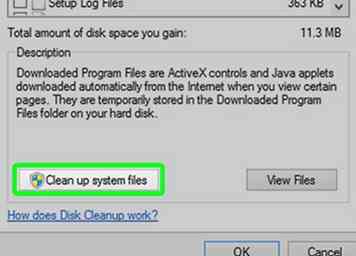 5 Klik op de
5 Klik op de 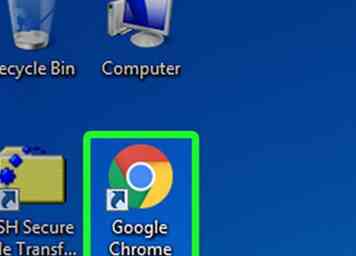 1 Open de webbrowser die u gewoonlijk gebruikt. Als je je webbrowser al heel lang gebruikt, kan het een opeenhoping van bestanden zijn die je surfervaring zal vertragen. Het verwijderen van de overtollige add-ons en bestanden kan uw browser een flinke boost geven.
1 Open de webbrowser die u gewoonlijk gebruikt. Als je je webbrowser al heel lang gebruikt, kan het een opeenhoping van bestanden zijn die je surfervaring zal vertragen. Het verwijderen van de overtollige add-ons en bestanden kan uw browser een flinke boost geven. 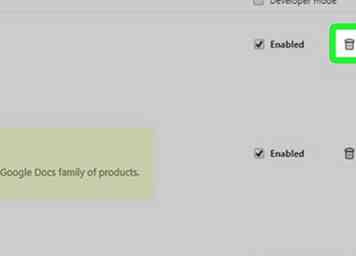 2 Verwijder alle werkbalken die u niet gebruikt. Als u extra werkbalken voor uw browser hebt geïnstalleerd, vertragen deze mogelijk uw snelheid. Als u heeft vastgesteld dat u deze extensies niet gebruikt, verwijdert u deze om de prestaties te verbeteren.
2 Verwijder alle werkbalken die u niet gebruikt. Als u extra werkbalken voor uw browser hebt geïnstalleerd, vertragen deze mogelijk uw snelheid. Als u heeft vastgesteld dat u deze extensies niet gebruikt, verwijdert u deze om de prestaties te verbeteren. 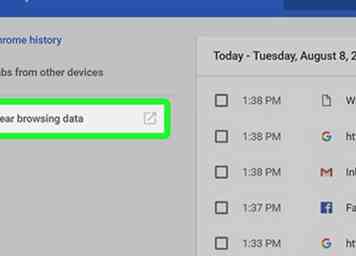 3 Verwijder de cache en tijdelijke bestanden. Uw browser bewaart gegevens om de tijd die websites nodig hebben om te laden te verbeteren. In de loop van de tijd echter kunnen deze bestanden zich opstapelen en meer kwaad dan goed doen.
3 Verwijder de cache en tijdelijke bestanden. Uw browser bewaart gegevens om de tijd die websites nodig hebben om te laden te verbeteren. In de loop van de tijd echter kunnen deze bestanden zich opstapelen en meer kwaad dan goed doen. 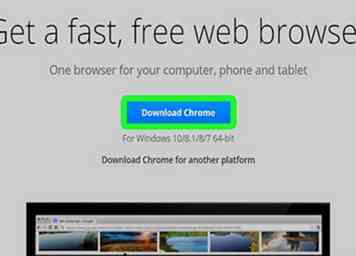 4 Installeer uw browser opnieuw of ga naar een nieuwe browser. Als u Internet Explorer gebruikt, wilt u misschien overschakelen naar Chrome of Firefox, omdat beide prestaties beter maken dan Internet Explorer. Als u al een andere browser gebruikt, kan het opnieuw installeren slechte prestaties verhelpen.
4 Installeer uw browser opnieuw of ga naar een nieuwe browser. Als u Internet Explorer gebruikt, wilt u misschien overschakelen naar Chrome of Firefox, omdat beide prestaties beter maken dan Internet Explorer. Als u al een andere browser gebruikt, kan het opnieuw installeren slechte prestaties verhelpen. 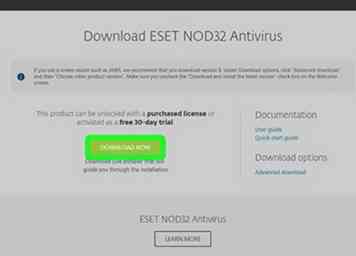 1 Installeer een antivirusprogramma (als u dit nog niet hebt). In deze tijd is het hebben van een antivirusprogramma essentieel om uw computer te beschermen tegen online bedreigingen. U moet slechts één antivirusprogramma tegelijkertijd geïnstalleerd hebben, omdat meer dan één conflicten en fouten kan veroorzaken.
1 Installeer een antivirusprogramma (als u dit nog niet hebt). In deze tijd is het hebben van een antivirusprogramma essentieel om uw computer te beschermen tegen online bedreigingen. U moet slechts één antivirusprogramma tegelijkertijd geïnstalleerd hebben, omdat meer dan één conflicten en fouten kan veroorzaken.  2 Download en installeer een paar anti-malware programma's. Naast een antivirus, zou je echt een paar verschillende antimalwareprogramma's bij de hand moeten hebben om te scannen op malware en adware. Dit zijn schadelijke programma's die niet zo serieus zijn als virussen, maar die aanzienlijke persoonlijke beveiligingsrisico's kunnen inhouden en die uw systeem ook kunnen vertragen.
2 Download en installeer een paar anti-malware programma's. Naast een antivirus, zou je echt een paar verschillende antimalwareprogramma's bij de hand moeten hebben om te scannen op malware en adware. Dit zijn schadelijke programma's die niet zo serieus zijn als virussen, maar die aanzienlijke persoonlijke beveiligingsrisico's kunnen inhouden en die uw systeem ook kunnen vertragen. 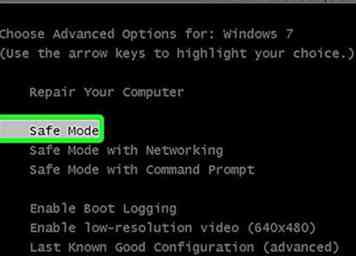 3 Start opnieuw op in veilige modus. Veilige modus start Windows op met alleen de essentiële systeembestanden, die kunnen helpen meer virussen en malware te vinden en te verwijderen.
3 Start opnieuw op in veilige modus. Veilige modus start Windows op met alleen de essentiële systeembestanden, die kunnen helpen meer virussen en malware te vinden en te verwijderen. 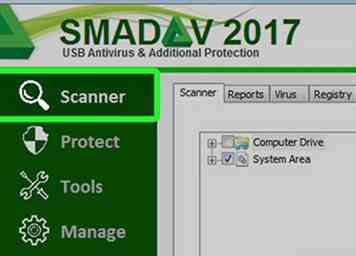 4 Voer uw antivirusscanner uit. Laat uw computer een volledige virusscan uitvoeren in de veilige modus. Quarantaine of verwijder alle geïnfecteerde bestanden die zijn gevonden.
4 Voer uw antivirusscanner uit. Laat uw computer een volledige virusscan uitvoeren in de veilige modus. Quarantaine of verwijder alle geïnfecteerde bestanden die zijn gevonden. 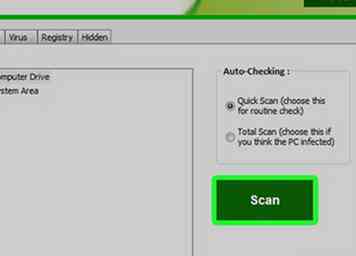 5 Voer elk van uw malwarescanners uit. Voer elk van uw antimalware-programma's uit, zodat iedereen een volledige scan kan uitvoeren. Verwijder of isoleer alle geïnfecteerde bestanden die door elke scan worden gevonden.
5 Voer elk van uw malwarescanners uit. Voer elk van uw antimalware-programma's uit, zodat iedereen een volledige scan kan uitvoeren. Verwijder of isoleer alle geïnfecteerde bestanden die door elke scan worden gevonden.  1 Klik op het menu Start. Windows gebruikt een verscheidenheid aan speciale effecten om overgangen tussen vensters vloeiend te maken en om transparantie en andere visuele flair toe te voegen. Hoewel dit ervoor zorgt dat Windows er fantastisch uitziet, kan het ook grote gevolgen hebben voor de prestaties van uw systeem, vooral als dit ouder is. Het uitschakelen van deze effecten kan je systeem echt helpen versnellen.
1 Klik op het menu Start. Windows gebruikt een verscheidenheid aan speciale effecten om overgangen tussen vensters vloeiend te maken en om transparantie en andere visuele flair toe te voegen. Hoewel dit ervoor zorgt dat Windows er fantastisch uitziet, kan het ook grote gevolgen hebben voor de prestaties van uw systeem, vooral als dit ouder is. Het uitschakelen van deze effecten kan je systeem echt helpen versnellen. 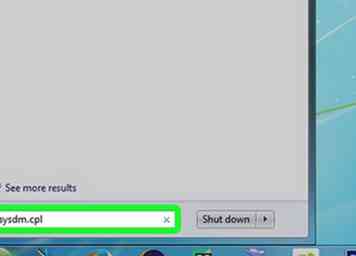 2 Type
2 Type 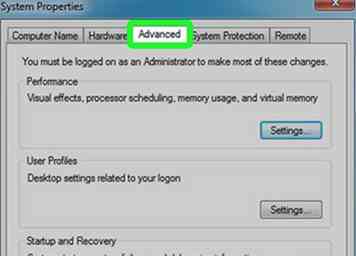 3 Klik op de
3 Klik op de 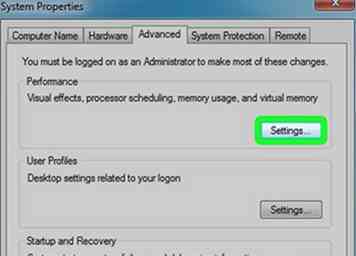 4 Klik op de
4 Klik op de 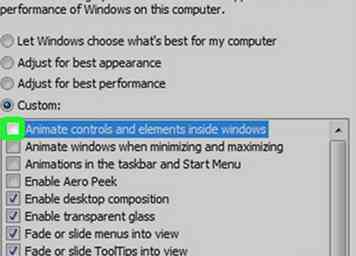 5 Schakel alle effecten uit die u wilt uitschakelen. Alle effecten van Windows worden weergegeven in de lijst "Aangepast". Schakel alles uit dat u niet meer wilt gebruiken.
5 Schakel alle effecten uit die u wilt uitschakelen. Alle effecten van Windows worden weergegeven in de lijst "Aangepast". Schakel alles uit dat u niet meer wilt gebruiken. 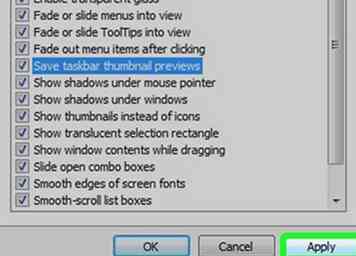 6 Klik
6 Klik 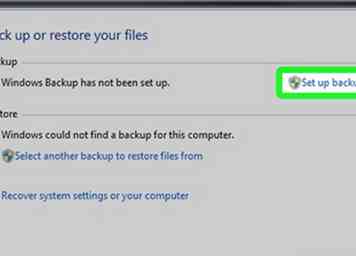 1 Maak back-ups van al uw belangrijke gegevens. Een van de gemakkelijkste manieren om de best mogelijke prestaties uit Windows 7 te halen, is door simpelweg uw computer schoon te vegen en opnieuw te beginnen. Dit lijkt misschien een gedoe, maar als je eenmaal een back-up hebt gemaakt van al je gegevens, duurt het maar ongeveer een uur.
1 Maak back-ups van al uw belangrijke gegevens. Een van de gemakkelijkste manieren om de best mogelijke prestaties uit Windows 7 te halen, is door simpelweg uw computer schoon te vegen en opnieuw te beginnen. Dit lijkt misschien een gedoe, maar als je eenmaal een back-up hebt gemaakt van al je gegevens, duurt het maar ongeveer een uur.  2 Zoek uw Windows-installatieschijf en productcode. U hebt uw Windows-installatieschijf nodig om het herinstallatieproces te starten. U hebt ook uw productsleutel nodig om Windows te reactiveren. U kunt de productsleutel meestal vinden op de behuizing van uw installatieschijf, maar deze kan in plaats daarvan op uw computer worden gekleefd.
2 Zoek uw Windows-installatieschijf en productcode. U hebt uw Windows-installatieschijf nodig om het herinstallatieproces te starten. U hebt ook uw productsleutel nodig om Windows te reactiveren. U kunt de productsleutel meestal vinden op de behuizing van uw installatieschijf, maar deze kan in plaats daarvan op uw computer worden gekleefd.  3 Plaats de schijf in uw computer en start opnieuw op.
3 Plaats de schijf in uw computer en start opnieuw op.  4 Open uw BIOS-configuratiemenu. Hiermee kunt u de opstartvolgorde voor uw computer wijzigen en opstarten vanaf de installatieschijf. U hebt direct na het opstarten toegang tot de meeste BIOS-menu's door op te drukken
4 Open uw BIOS-configuratiemenu. Hiermee kunt u de opstartvolgorde voor uw computer wijzigen en opstarten vanaf de installatieschijf. U hebt direct na het opstarten toegang tot de meeste BIOS-menu's door op te drukken 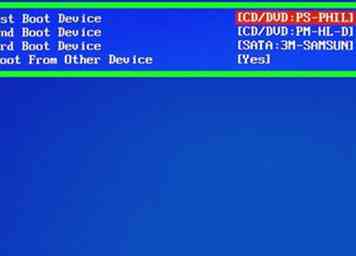 5 Stel je opstartvolgorde in. Navigeer naar het opstartmenu in uw BIOS en stel uw computer eerst in op het optische station. Hiermee kunt u opstarten vanaf de installatieschijf.
5 Stel je opstartvolgorde in. Navigeer naar het opstartmenu in uw BIOS en stel uw computer eerst in op het optische station. Hiermee kunt u opstarten vanaf de installatieschijf. 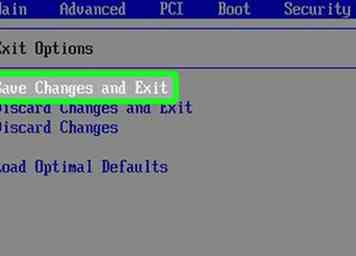 6 Start de computer opnieuw op nadat u uw BIOS hebt ingesteld. Druk op een toets wanneer u wordt gevraagd om op te starten vanaf de installatieschijf van Windows 7.
6 Start de computer opnieuw op nadat u uw BIOS hebt ingesteld. Druk op een toets wanneer u wordt gevraagd om op te starten vanaf de installatieschijf van Windows 7.  7 Volg de aanwijzingen om Windows 7 te installeren. Het installatieproces is in de loop der jaren veel rechtlijniger geworden en Windows 7 vereist minimale invoer om opnieuw te installeren.
7 Volg de aanwijzingen om Windows 7 te installeren. Het installatieproces is in de loop der jaren veel rechtlijniger geworden en Windows 7 vereist minimale invoer om opnieuw te installeren. 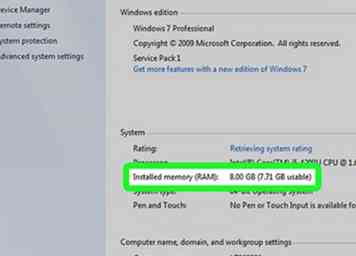 1 Gebruik een extra USB-stick om uw beschikbare RAM te vergroten. Met Windows 7 kunt u een USB-stick gebruiken als een "RAM-uitbreiding" met behulp van een hulpprogramma genaamd ReadyBoost. Hiermee kunt u oude USB-stations opnieuw gebruiken om de prestaties van uw computer te verbeteren.
1 Gebruik een extra USB-stick om uw beschikbare RAM te vergroten. Met Windows 7 kunt u een USB-stick gebruiken als een "RAM-uitbreiding" met behulp van een hulpprogramma genaamd ReadyBoost. Hiermee kunt u oude USB-stations opnieuw gebruiken om de prestaties van uw computer te verbeteren. 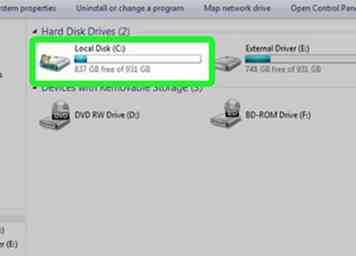 2 Upgrade uw RAM. Hoewel ReadyBoost u een prestatieverbetering kan geven, biedt het fysiek upgraden van uw RAM veel meer voordelen.Het type RAM dat u nodig hebt, is afhankelijk van het soort hardware dat u op uw computer hebt geïnstalleerd, dus dit zal iets meer (en duurder) zijn dan het gebruik van ReadyBoost.
2 Upgrade uw RAM. Hoewel ReadyBoost u een prestatieverbetering kan geven, biedt het fysiek upgraden van uw RAM veel meer voordelen.Het type RAM dat u nodig hebt, is afhankelijk van het soort hardware dat u op uw computer hebt geïnstalleerd, dus dit zal iets meer (en duurder) zijn dan het gebruik van ReadyBoost. 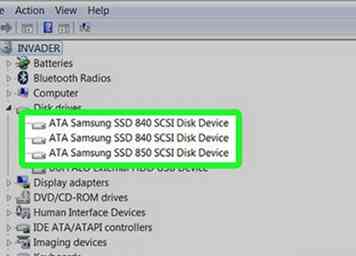 3 Installeer een solid-state harde schijf. Solid State-schijven zijn een nieuwere technologie die geheugenchips gebruikt in plaats van draaiende schijven zoals een traditionele schijfeenheid. Dit kan leiden tot enorme prestatieverbeteringen voor taken die afhankelijk zijn van de harde schijf, zoals het opstarten van uw computer. Solid State-schijven zijn nog steeds duurder dan traditionele schijven, maar de prijzen dalen.[3]
3 Installeer een solid-state harde schijf. Solid State-schijven zijn een nieuwere technologie die geheugenchips gebruikt in plaats van draaiende schijven zoals een traditionele schijfeenheid. Dit kan leiden tot enorme prestatieverbeteringen voor taken die afhankelijk zijn van de harde schijf, zoals het opstarten van uw computer. Solid State-schijven zijn nog steeds duurder dan traditionele schijven, maar de prijzen dalen.[3] 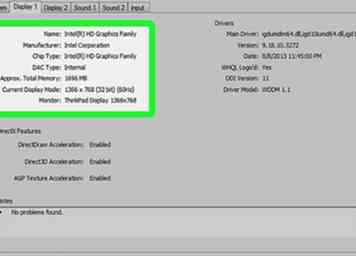 4 Installeer een nieuwe grafische kaart. Als u veel games speelt, kan het installeren van een nieuwe grafische kaart uw games naar een geheel nieuw niveau tillen. Een goede grafische kaart kan behoorlijk prijzig zijn, maar de prestatiewinst is vaak de moeite waard als je games serieus neemt.
4 Installeer een nieuwe grafische kaart. Als u veel games speelt, kan het installeren van een nieuwe grafische kaart uw games naar een geheel nieuw niveau tillen. Een goede grafische kaart kan behoorlijk prijzig zijn, maar de prestatiewinst is vaak de moeite waard als je games serieus neemt. 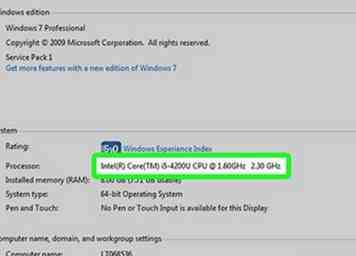 5 Upgrade uw processor. De processor is het 'brein' van je computer en is een van de belangrijkste factoren bij het bepalen van de snelheid waarmee dingen worden uitgevoerd. Het upgraden van uw processor is een van de meer complexe upgrades die u kunt uitvoeren, en het is ook een van de duurste.
5 Upgrade uw processor. De processor is het 'brein' van je computer en is een van de belangrijkste factoren bij het bepalen van de snelheid waarmee dingen worden uitgevoerd. Het upgraden van uw processor is een van de meer complexe upgrades die u kunt uitvoeren, en het is ook een van de duurste.